Win11怎么运行安卓app Win11运行安卓app教程
来源:win10win.com
时间:2024-09-13 22:22:03 317浏览 收藏
欢迎各位小伙伴来到golang学习网,相聚于此都是缘哈哈哈!今天我给大家带来《Win11怎么运行安卓app Win11运行安卓app教程》,这篇文章主要讲到等等知识,如果你对文章相关的知识非常感兴趣或者正在自学,都可以关注我,我会持续更新相关文章!当然,有什么建议也欢迎在评论留言提出!一起学习!
Win11如何运行安卓app?所谓Win11Android系统,是指在Win11系统中添加一个独立的子系统,可以支持Android应用程序的运行,使Android应用程序能够在Windows下运行。今日小编将为您带来Win11操作Androidapp的方法,有需要的朋友可参考以下操作。
Win11运行安卓app前提条件
1、内存:8 GB(最低)和 16 GB(推荐)。
2、存储类型:固态硬盘 (SSD)。
3、处理器:您的设备应满足 Windows 11 要求,即 Core i3 8th Gen、Ryzen 3000、Snapdragon 8c或更高版本。
4、处理器类型:x64 或 ARM64。
5、用户需要为电脑的 BIOS/UEFI 启用虚拟化。
6、电脑的地区必须设置为美国。
7、用户需要有一个美国亚马逊帐户才能使用亚马逊应用商店。
Win11运行安卓app支持以下新特性
1、用户可以将安卓 App 固定到开始菜单或任务栏,并通过鼠标、触摸或笔输入与它们交互。
2、安卓 App 还可以集成到 Alt + Tab 选项卡和任务视图中,帮助用户在 App 之间快速切换。
3、用户可以在操作中心中查看来自安卓 App 的通知,或在 Windows 应用程序和安卓 App 之间共享剪贴板。
4、微软还添加了无障碍体验,许多 Windows 辅助功能设置都适用于安卓 App。
Win11运行安卓app操作步骤
一、修改定位
1、点击任务栏上的开始图标,在已固定的应用中,点击设置。
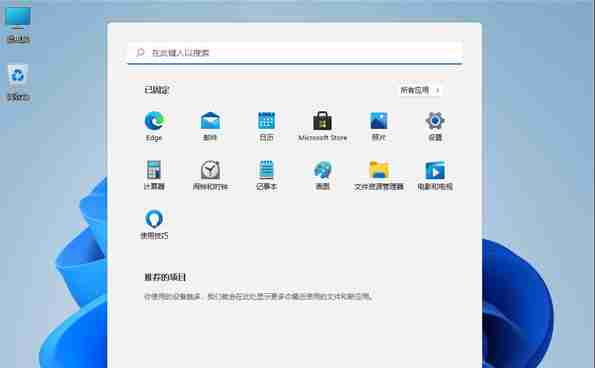
2、设置窗口,左侧点击时间和语言,右侧点击日期和时间(时区、自动时钟设置、日历显示)。
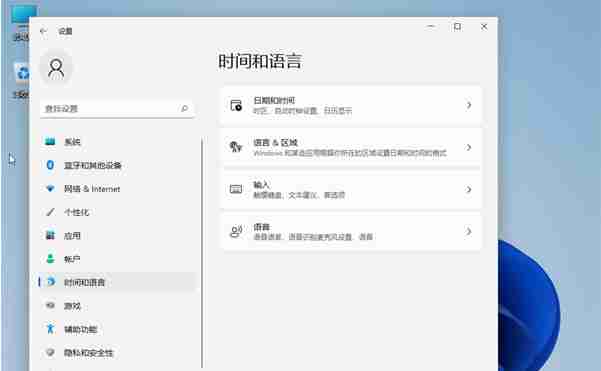
3、点击相关链接下的语言和区域(语言包、区域格式)。
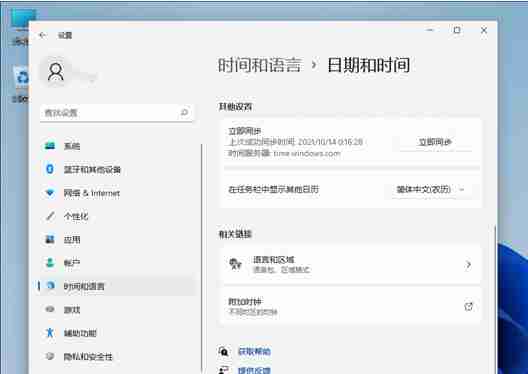
4、选择区域 - 国家或地区,定位到美国。
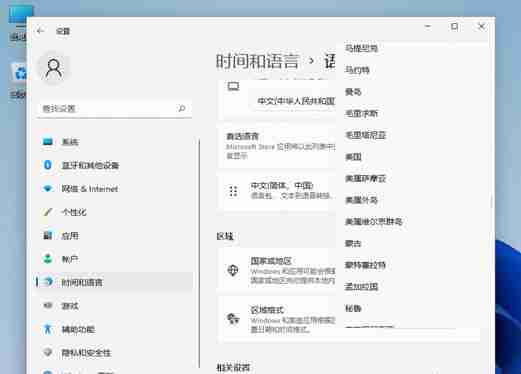
5、完成以上操作,就成功切换地区为美国。
二、开启VT虚拟化
点击查看:Win11VT开启的方法
三、开启电脑的Hyper-V和虚拟机平台
1、打开控制面板(control),按照类别查看方式,找到并点击程序。
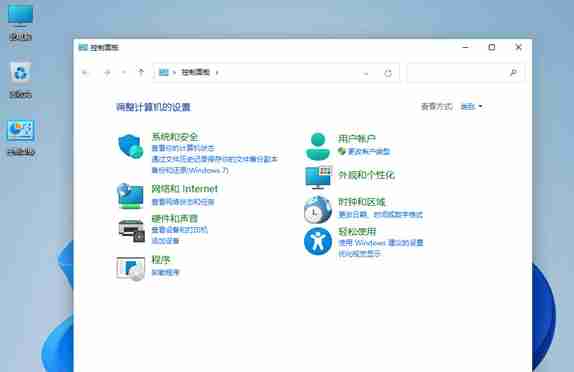
2、程序和功能下,点击启用或关闭 Windows 功能。
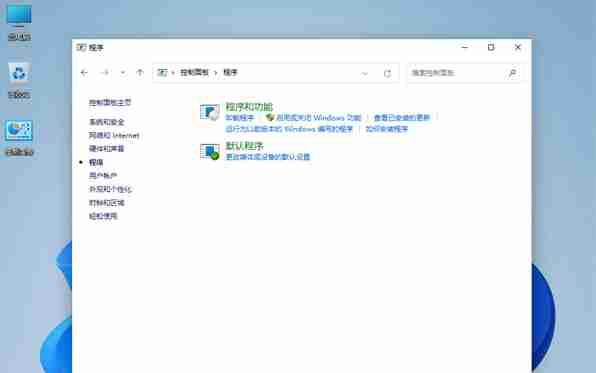
3、Windows 功能窗口,找到 Hyper-V 和虚拟机平台,勾选后点击确定。
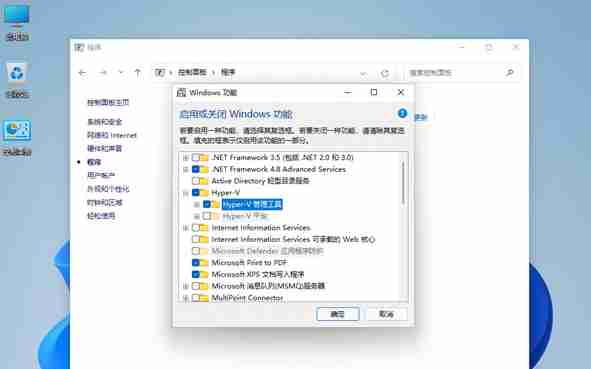
4、等待功能的安装完毕,再点击立即重启电脑,重启之后就可以进行程序的安装了。
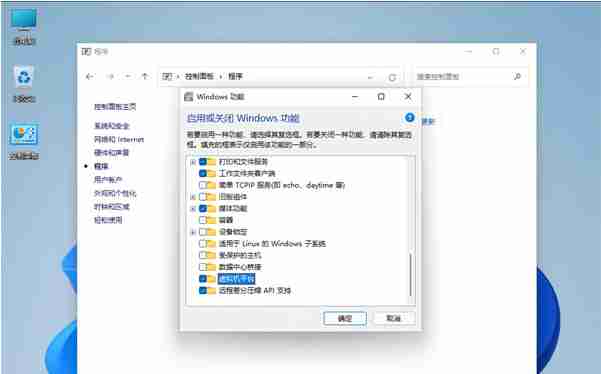
终于介绍完啦!小伙伴们,这篇关于《Win11怎么运行安卓app Win11运行安卓app教程》的介绍应该让你收获多多了吧!欢迎大家收藏或分享给更多需要学习的朋友吧~golang学习网公众号也会发布文章相关知识,快来关注吧!
-
501 收藏
-
501 收藏
-
501 收藏
-
501 收藏
-
501 收藏
-
411 收藏
-
261 收藏
-
427 收藏
-
303 收藏
-
320 收藏
-
485 收藏
-
317 收藏
-
316 收藏
-
292 收藏
-
243 收藏
-
137 收藏
-
355 收藏
-

- 前端进阶之JavaScript设计模式
- 设计模式是开发人员在软件开发过程中面临一般问题时的解决方案,代表了最佳的实践。本课程的主打内容包括JS常见设计模式以及具体应用场景,打造一站式知识长龙服务,适合有JS基础的同学学习。
- 立即学习 543次学习
-

- GO语言核心编程课程
- 本课程采用真实案例,全面具体可落地,从理论到实践,一步一步将GO核心编程技术、编程思想、底层实现融会贯通,使学习者贴近时代脉搏,做IT互联网时代的弄潮儿。
- 立即学习 516次学习
-

- 简单聊聊mysql8与网络通信
- 如有问题加微信:Le-studyg;在课程中,我们将首先介绍MySQL8的新特性,包括性能优化、安全增强、新数据类型等,帮助学生快速熟悉MySQL8的最新功能。接着,我们将深入解析MySQL的网络通信机制,包括协议、连接管理、数据传输等,让
- 立即学习 500次学习
-

- JavaScript正则表达式基础与实战
- 在任何一门编程语言中,正则表达式,都是一项重要的知识,它提供了高效的字符串匹配与捕获机制,可以极大的简化程序设计。
- 立即学习 487次学习
-

- 从零制作响应式网站—Grid布局
- 本系列教程将展示从零制作一个假想的网络科技公司官网,分为导航,轮播,关于我们,成功案例,服务流程,团队介绍,数据部分,公司动态,底部信息等内容区块。网站整体采用CSSGrid布局,支持响应式,有流畅过渡和展现动画。
- 立即学习 485次学习
